1. Bölüm: Temel Becerilere Giriş
1.2.5 Bağlantı Ekleme (Köprü Oluşturma)
Excel çalışma sayfasında yer alan bir hücredeki veriyi ya da oluşturduğunuz bir şekli kullanarak bir belgeye, bir çalışma sayfasına veya bir web sitesine bağlantı (köprü) ekleyebilirsiniz.
Bir Dosyaya Köprü Oluşturma
Bir dosyaya bağlantı eklemek (köprü kurmak) için aşağıdaki adımları izleyebilirsiniz:
1.Çalışma sayfasında bağlantı oluşturmak istediğiniz hücreye ya da şekle tıklayın.
2.Ekle menüsünün altında yer alan “Bağlantı” açılır listesinden “Bağlantı Ekle” seçeneğine tıklayın. İkinci bir yol olarak hücreye ya da şekle sağ tıklayıp açılan menüden önce “Bağlantı” seçeneğine daha sonra “Bağlantı Ekle” seçeneğine tıklayın. Üçüncü bir yol olarak “Ctrl+Alt+K” kısayolunu kullanabilirsiniz.
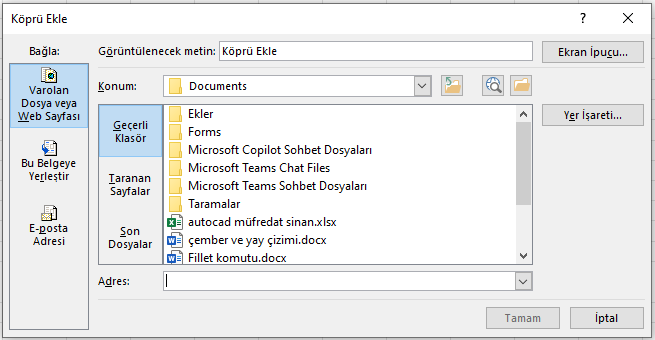
3. Açılan “Köprü Ekle” penceresinde “Bağla” bölümünün altındaki “Varolan Dosya veya Web Sayfası”nı ve “Konum” bölümünün altındaki “Geçerli Klasör” seçeneğini aktifleştirdikten sonra açılır listeden ilgili dosyayı, dosya yolu ile birlikte bulup seçin ve “Tamam”a tıklayın.
Böylece hücredeki veriyi veya sayfadaki şekli istediğiniz dosyaya bağlamış olursunuz. Excel sayfasında bağlantı kurduğunuz hücrenin veya şeklin üzerine tıklarsanız köprü kurduğunuz dosya açılacaktır.
4. Excel sayfasında bağlantı kurduğunuz hücrenin veya şeklin üzerine gelip sağ tıklayın. Açılan menüde “Köprü Düzenle” seçeneğine tıklarsanız bağlantı kurduğunuz dosyayı veya dosya yolunu değiştirebilirsiniz. “Köprüyü Kaldır” seçeneğine tıkladığınızda ise hücreyle veya şekille dosya arasındaki bağlantıyı kaldırmış olursunuz.
Bir Web Sitesine Köprü Oluşturma
Bir web sitesine bağlantı eklemek (köprü kurmak) için aşağıdaki adımları izleyebilirsiniz:
1.Çalışma sayfasında bağlantı oluşturmak istediğiniz hücreye ya da şekle tıklayın.
2.“Ctrl+Alt+K” kısa yoluyla veya yukarıda anlatılan diğer yollarla “Köprü Ekle” penceresini açın.
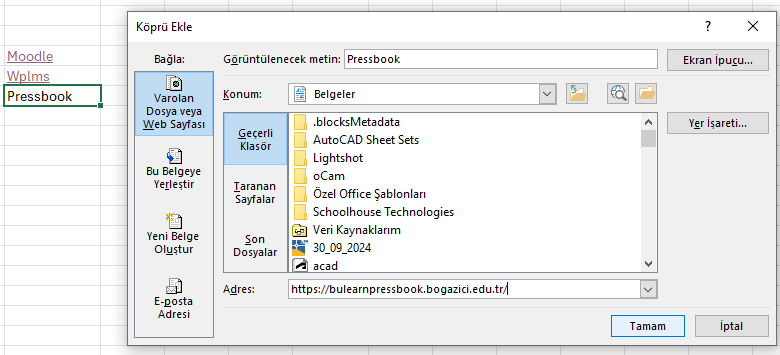
3. “Köprü Ekle” penceresindeki “Adres” kutucuğuna bağlantı kuracağınız web sitesinin adresini yazıp “Tamam”a tıklayın.
Böylece hücredeki veri veya sayfadaki şekille istediğiniz web sitesi arasında bağlantı kurmuş olursunuz. Excel sayfasında bağlantı kurduğunuz hücrenin veya şeklin üzerine tıklarsanız (eğer internet bağlantınız varsa) köprü kurduğunuz web sitesi açılacaktır.
4. Excel sayfasında bağlantı kurduğunuz hücrenin veya şeklin üzerine gelip sağ tıklayın. Açılan menüde “Köprü Düzenle” seçeneğine tıklayarak bağlantı kurduğunuz web adresini değiştirebilirsiniz. “Köprüyü Kaldır” seçeneğine tıkladığınızda ise hücreyle veya şekille web sitesi arasındaki bağlantıyı kaldırmış olursunuz.
Mevcut Bir Çalışma Kitabına veya Hücreye Bağlantı Oluşturma
Geçerli çalışma kitabındaki veya başka bir çalışma kitabındaki bir konuma bağlanmak için hedef hücreler için bir ad tanımlayabilir veya bir hücre başvurusu kullanabilirsiniz.
- Bir ad kullanmak için hedef çalışma kitabındaki hedef hücreleri adlandırmanız gerekir. Hücre veya hücre aralığı nasıl adlandırılır?
● Adlandırmak istediğiniz hücreyi, hücre aralığını veya bitişik olmayan seçimleri seçin.
● Formül çubuğunun sol ucundaki “Ad” kutusuna tıklayın.
● Bir çalışma sayfasında bağlantı oluşturmak istediğiniz hücreye tıklayın.
● Bağlantıyı temsil etmek için kullanmak istediğiniz bir resim veya grafikteki bir öge gibi bir nesneyi de seçebilirsiniz.
● Ad kutusuna hücreler için bir ad yazın ve “Enter” tuşuna basın.Not: İsimler bir harfle başlamalıdır ve boşluk içeremez.
- “Ekle” sekmesinde “Bağlantılar” grubundaki “Bağlantı” ögesine tıklayın.
● Ayrıca hücreye veya grafiğe sağ tıklayıp kısayol menüsünde “Bağlantı” ögesine de tıklayabilirsiniz. - “Bağlantı” altında aşağıdakilerden birini yapın:
● Geçerli çalışma kitabınızdaki bir konuma bağlantı vermek için “Bu Belgeye Yerleştir” ögesine tıklayın.
● Başka bir çalışma kitabındaki bir konuma bağlantı vermek için “Varolan Dosya” veya “Web Sayfası” ögesine tıklayın, bağlantı vermek istediğiniz çalışma kitabını bulup seçin ve ardından “”Yer İşareti” ögesine tıklayın. - Aşağıdakilerden birini yapın:
● “Belgede Yer Seç” kutusundaki “Hücre Başvurusu” altında, bağlantı vermek istediğiniz çalışma sayfasına tıklayın.
● “Hücre başvurusunu yazın” kutusuna hücre başvurusunu yazın ve ardından “Tamam” ögesine tıklayın.
● “Tanımlı Adlar” altındaki listede, bağlamak istediğiniz hücreleri temsil eden ada ve ardından “Tamam” ögesine tıklayın.
● “Görüntülenecek metin” kutusuna, bağlantıyı temsil etmek için kullanmak istediğiniz metni yazın.
● İmleci bağlantının üzerine getirdiğinizde yararlı bilgiler görüntülemek için “Ekran İpucu” ögesine tıklayın ve “Ekran İpucu metni” kutusuna istediğiniz metni yazarak “TAMAM” ögesine tıklayın.

